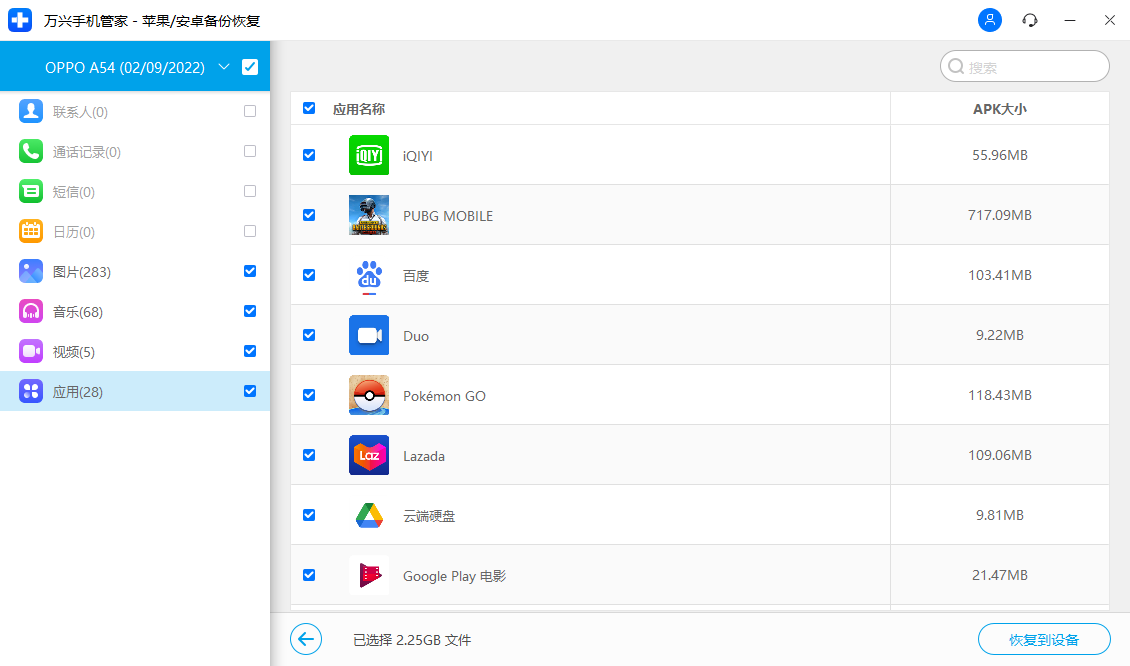iTunes 备份到 Android
iTunes 是 iPhone 用户常用的工具,可以备份和恢复 iPhone 或 iPad 数据。
如果您的 iPhone 或 iPad 不可用,而您手中只有 Android 设备怎么办?您可以将 iTunes 中备份的所有 iPhone 或 iPad 数据恢复到此 Android 设备吗?
答案是肯定的,如果您有万兴手机管家- 苹果/安卓备份恢复,它可以在几分钟内将 iTunes 备份数据恢复到 Android。
Step1将 Android 设备连接到计算机。
在您的计算机上下载万兴手机管家后,安装并启动该工具。然后在所有功能中选择“苹果/安卓备份恢复”。
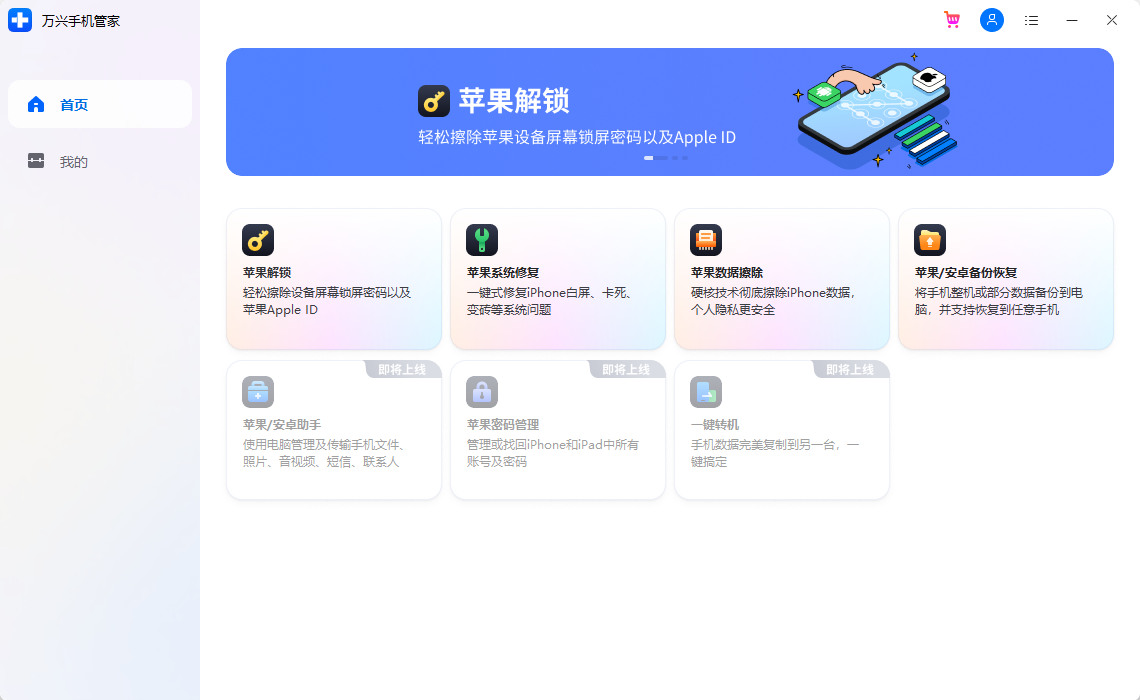
使用可用的 USB 数据线将您的 Android 设备连接到计算机。建立连接后,单击屏幕中央的“恢复”。
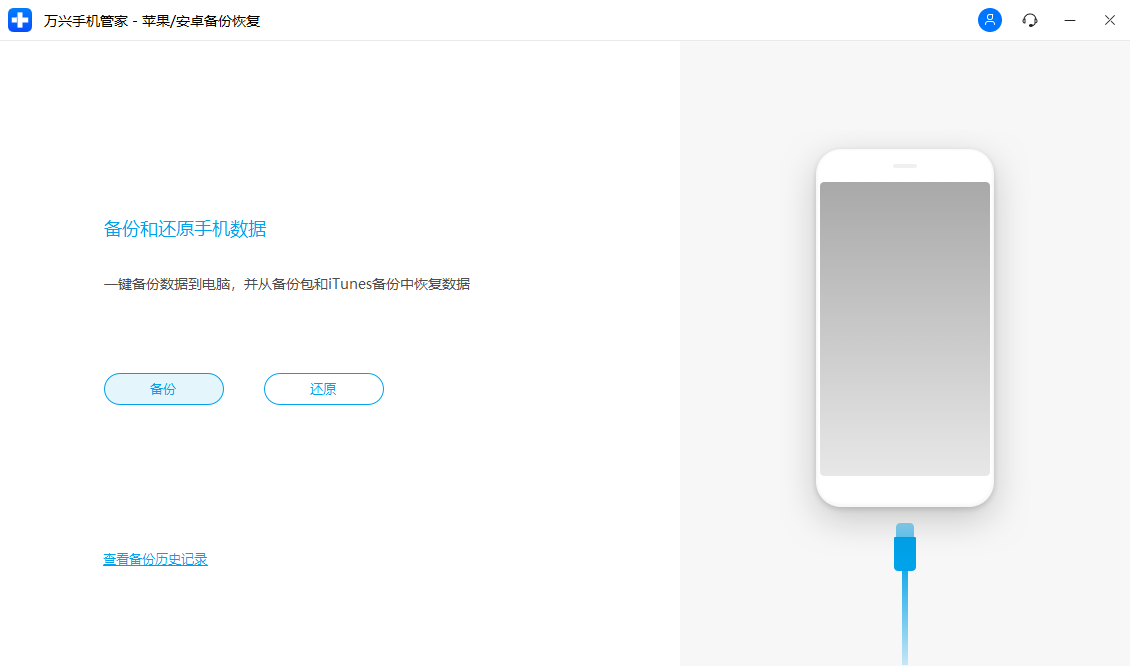
Step2检测 iTunes 备份文件。
在下一个屏幕中,从左栏中选择“从 iTunes 备份恢复”。万兴手机管家将检测您计算机上 iTunes 备份文件的位置,并一一列出。
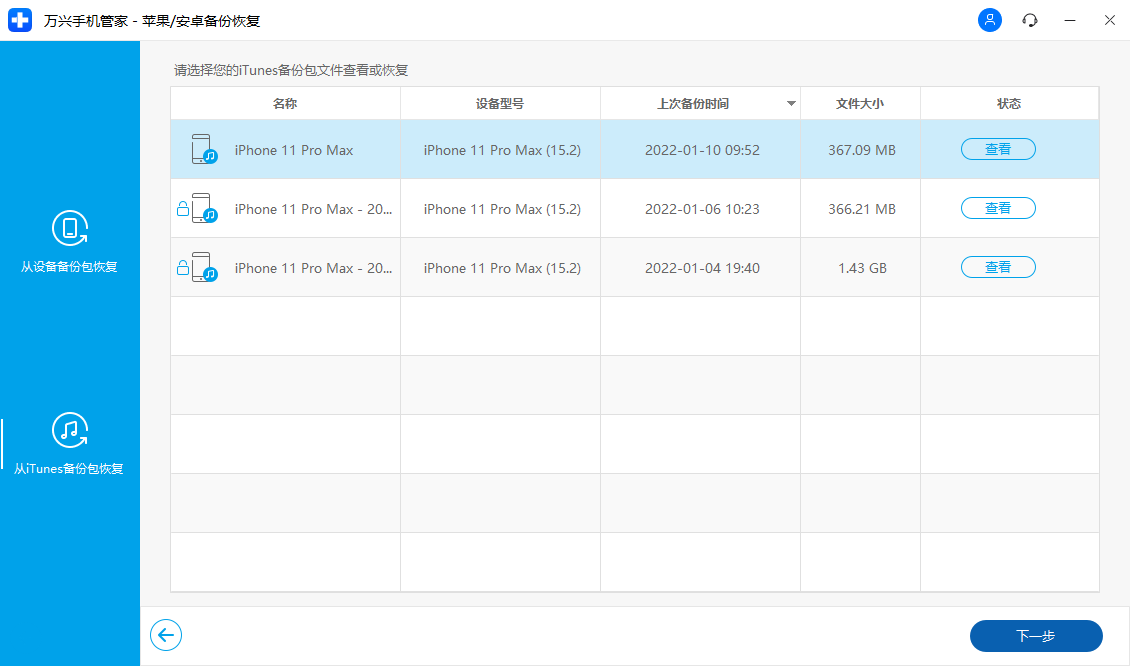
Step3预览 iTunes 备份数据,并将其恢复到 Android。
选择其中一个 iTunes 备份文件,然后单击“查看”。万兴手机管家将按数据类型从 iTunes 备份文件中读取并显示所有详细信息。
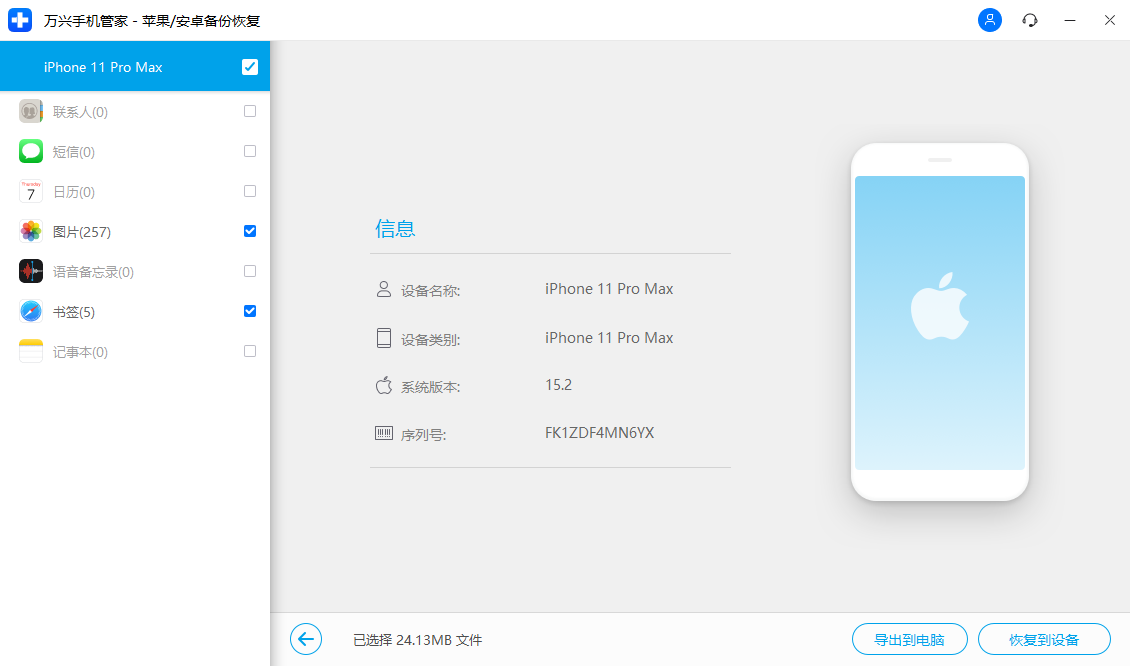
选择全部或部分项目,然后单击“恢复到设备”
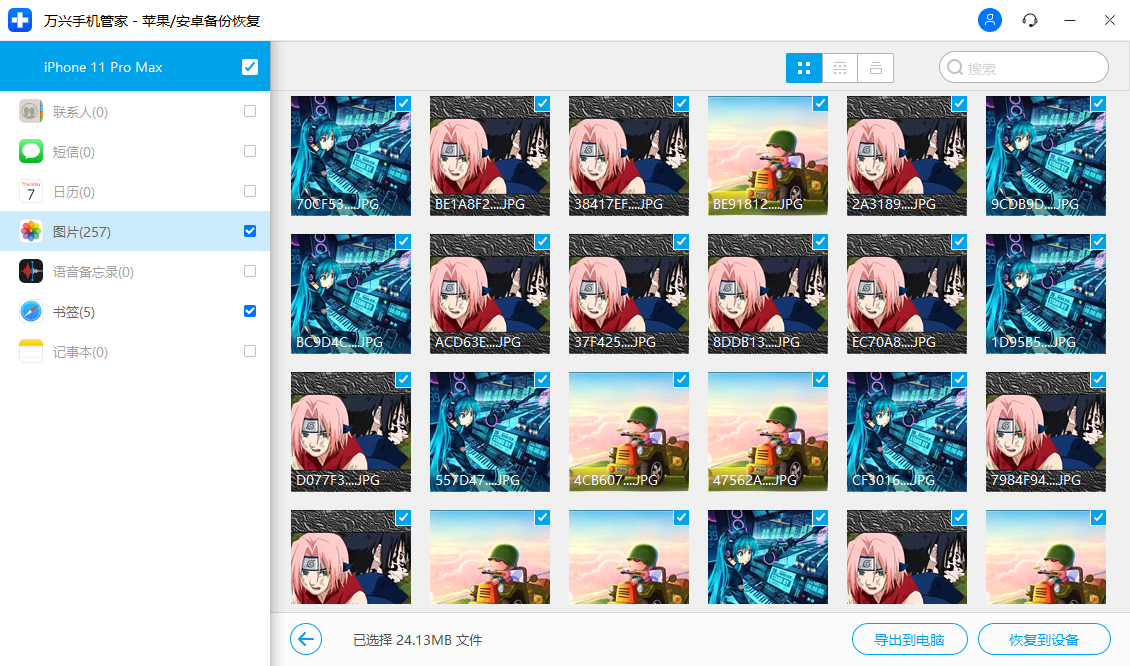
在弹出的新对话框中,选择所需的 Android 设备,然后单击“继续”以确认将 iTunes 备份恢复到 Android。
注意:如果 Android 不支持相应的数据类型,则无法恢复数据。